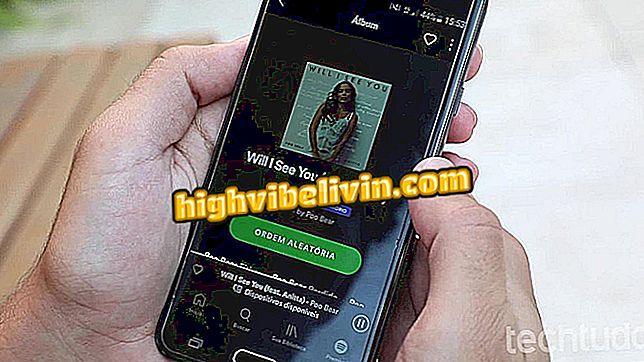Canva per Android: come creare post personalizzati per Instagram
L'app Canva per telefoni Android ti consente di creare immagini stilizzate per Instagram. L'app produce foto nelle giuste dimensioni per il social network, quindi l'immagine non verrà ritagliata, bordata o distorta. L'applicazione ha anche diversi modelli già pronti che possono essere modificati e utilizzati come base per i tuoi post.
Nel seguente tutorial, TechTudo ti insegna passo dopo passo come usare Canva per creare pubblicazioni per il social network. La procedura è stata eseguita su un Moto E4, Motorola, con Android 7.1.1 Nougat, ma i suggerimenti sono validi per qualsiasi dispositivo con il sistema Google, sopra la versione 4.1.

Scopri come utilizzare l'app Canva per creare post Instagram
Canva per Android: come creare post e copertine per Facebook
Passaggio 1. Apri l'app di Canva e, nella schermata iniziale, individua la sezione "Post di Instagram". Tocca "Vedi tutti" per vedere tutti i modelli disponibili. Ora scegli il modello che preferisci e toccalo per modificarlo.

Apri i modelli di post per Instagram
Passaggio 2. È possibile aggiungere testi, immagini, grafica e altri modelli toccando il pulsante "+" nell'angolo in basso a destra dello schermo.

Aggiungere oggetti alla tua foto
Passaggio 3. Per modificare il modello, tocca semplicemente gli elementi dell'immagine. Toccando un testo, puoi modificare il carattere, l'allineamento, il colore, la spaziatura e altro. Usa i pulsanti che appaiono intorno al testo per ruotare o cambiare la dimensione della scatola. Se vuoi modificare il testo, toccalo di nuovo.

Modifica di un campo di testo
Passaggio 4. Toccare un'immagine per modificare la trasparenza del disegno. Per cambiare il colore, tocca semplicemente il quadrato con il colore corrente del grafico. Puoi spostare l'oggetto toccando e trascinando. È inoltre possibile modificare le dimensioni e l'orientamento dell'immagine utilizzando i punti sui bordi del rettangolo.

Modifica di un'immagine
Passaggio 5. Per modificare la foto di sfondo, toccarla. È possibile selezionare un'immagine dalla libreria fotografica, utilizzare una foto della galleria Canva o una tinta unita. Nella scheda "Filtro" puoi cambiare il filtro, anche con le opzioni avanzate in "Avanzate".

Cambiare la foto di sfondo
Passaggio 6. Toccare "Condividi" nell'angolo in alto a destra dello schermo. Nel menu di condivisione, tocca "Instagram". L'applicazione di social network si aprirà con la foto pronta per essere pubblicata.

Condivisione di immagini su Instagram
Scopri i suggerimenti per creare immagini stilizzate per il tuo Instagram con l'app Canva.
Qual è la migliore app di fotoritocco gratuita? Non puoi rispondere a questo argomento